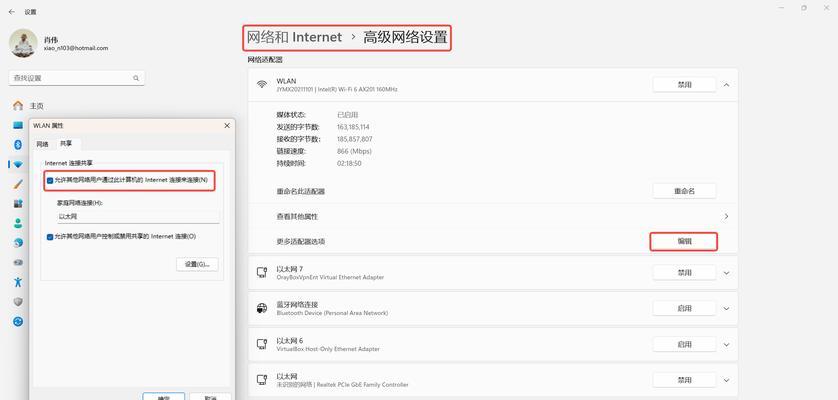在使用电脑直接插网线上网时,我们有时会遇到DNS错误的问题,导致无法正常上网。针对这个问题,本文将为大家介绍一些实用的方法,帮助您快速排除电脑直接插网线DNS错误,恢复正常上网。
检查网线连接状态
检查网线是否牢固地插入电脑和路由器或调制解调器的网络接口,确保连接稳定。
重启路由器或调制解调器
将路由器或调制解调器的电源插头拔掉,等待几分钟后重新插入电源,重启设备可能有助于解决DNS错误。
检查电脑网络适配器设置
点击电脑桌面右下角的网络图标,选择“打开网络和Internet设置”,进入网络设置界面,在“更改适配器选项”中找到当前使用的网络适配器,右键点击选择“属性”,确保“Internet协议版本4(TCP/IPv4)”和“Internet协议版本6(TCP/IPv6)”均被勾选。
刷新DNS缓存
打开命令提示符(按下Win键+R,输入“cmd”,点击确定),输入命令“ipconfig/flushdns”,回车执行。该命令将清空DNS缓存,刷新网络设置,解决可能存在的DNS错误。
更改DNS服务器地址
在网络适配器属性中,选择“Internet协议版本4(TCP/IPv4)”或“Internet协议版本6(TCP/IPv6)”(根据实际情况选择),点击“属性”,选择“使用下面的DNS服务器地址”,手动输入可靠的DNS服务器地址。
禁用防火墙或安全软件
某些防火墙或安全软件可能会干扰网络连接,导致DNS错误。可以尝试禁用这些软件,然后重新连接网络看是否解决问题。
更新驱动程序
打开设备管理器(按下Win键+R,输入“devmgmt.msc”,点击确定),找到网络适配器,右键点击选择“更新驱动程序”,根据系统提示完成驱动程序的更新。
更换网线
如果经过以上步骤仍然无法解决DNS错误,可能是网线本身出现了问题,可以尝试更换一根新的网线。
重置网络设置
打开命令提示符,输入命令“netshintipreset”,回车执行。然后再输入命令“netshwinsockreset”,回车执行。这两个命令将重置网络设置,可能能够解决DNS错误。
升级路由器固件
查找路由器品牌和型号,进入官方网站下载最新的固件升级包,按照官方的说明进行升级操作,固件升级有可能修复已知的DNS错误问题。
清除浏览器缓存
打开浏览器,点击设置选项,找到“高级”或“隐私和安全”选项,选择清除浏览数据或清除缓存数据,然后重新打开浏览器尝试上网。
使用系统故障排除工具
在Windows操作系统中,有自带的故障排除工具可以帮助我们自动识别和解决网络连接问题。在“设置”中搜索“故障排除”,选择“网络故障排除”运行工具进行网络问题的诊断和修复。
联系网络服务提供商
如果以上方法均未解决DNS错误问题,可能是由于网络供应商的原因造成的。及时联系网络服务提供商,向他们报告您的问题并索取解决方案。
寻求专业帮助
如果您对电脑网络设置不熟悉,或者无法通过以上方法解决DNS错误,建议寻求专业的技术帮助,咨询专业的网络工程师。
通过以上方法,我们可以尝试逐一排除电脑直接插网线DNS错误的问题,恢复正常的上网体验。在遇到DNS错误时,不要慌张,按照这些方法一步步排查,相信问题很快就能得到解决。